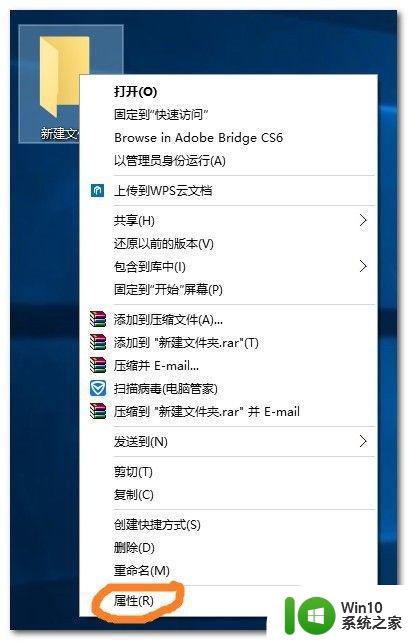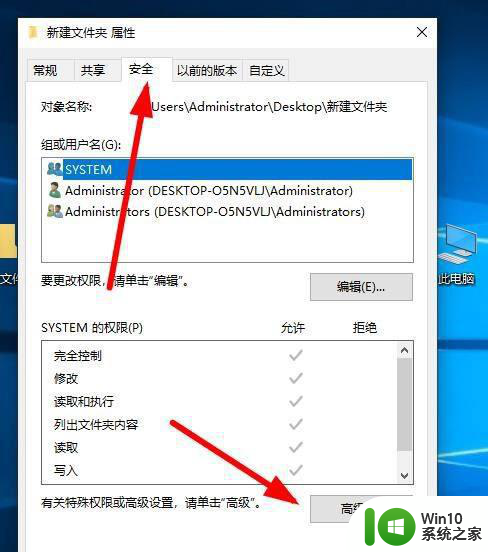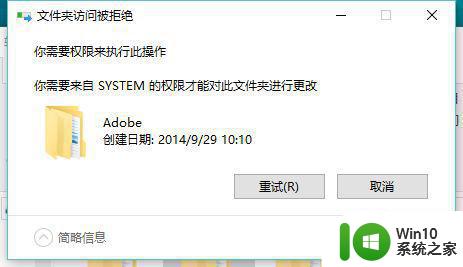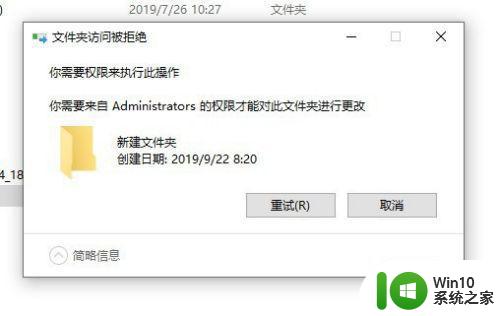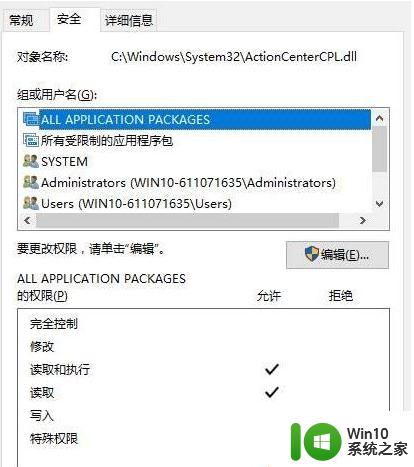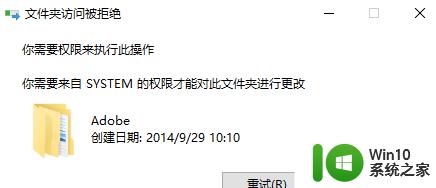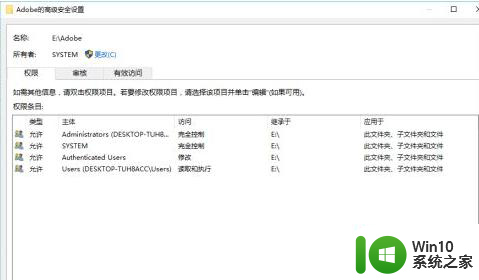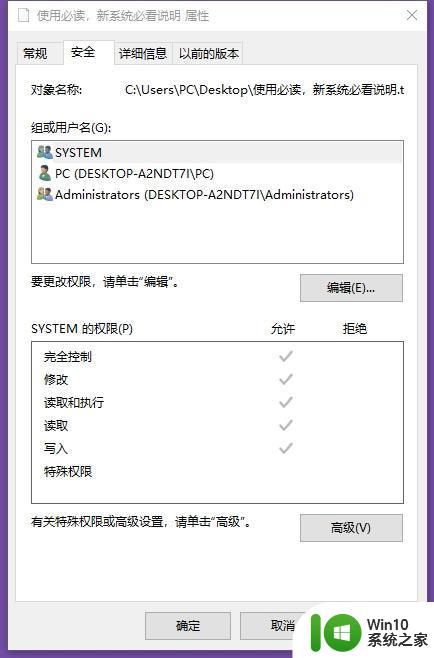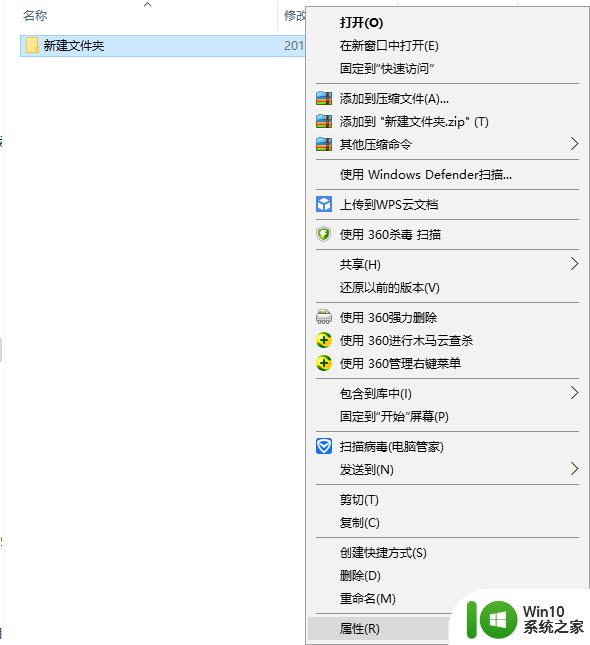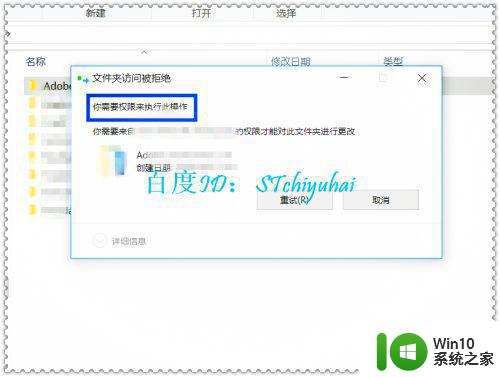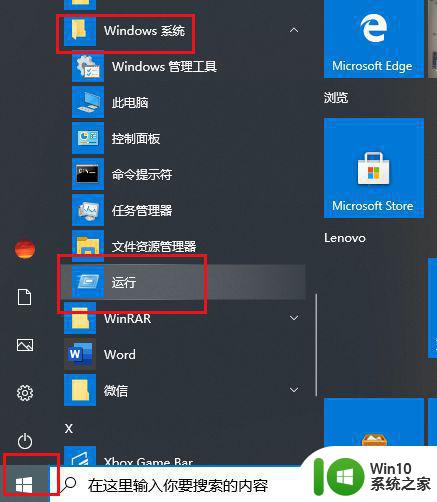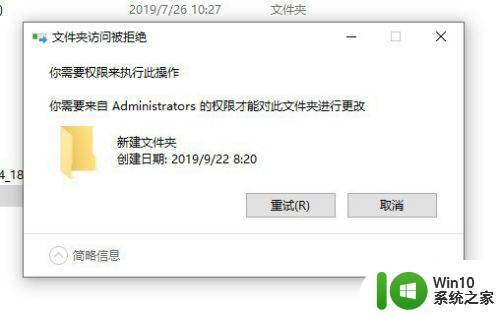win10删除文件显示需要system权限的解决方法 win10删除文件显示需要system权限如何获取
更新时间:2023-04-06 17:40:42作者:xiaoliu
最近一位用户反馈说win10系统删除文件总显示需要system权限,system权限是系统最高权限,拥有system权限就可以随意删除任何文件。想要获得system权限只需要进入文件夹的权限设置就可以搞定,下面一起看看具体操作步骤。
1、首先右击这个要删除的文件夹,选择“属性”。
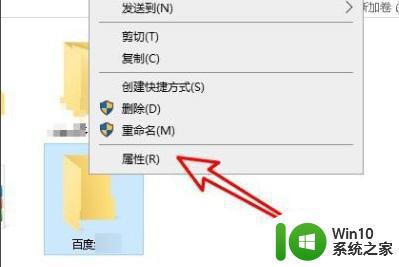
2、之后点击选项属性卡上面的“安全”。
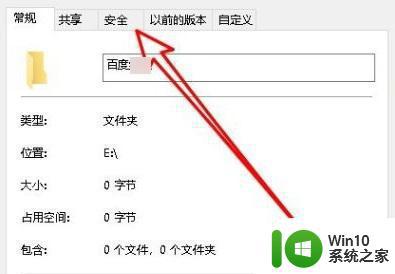
3、让后在下面的窗口点击“编辑”。
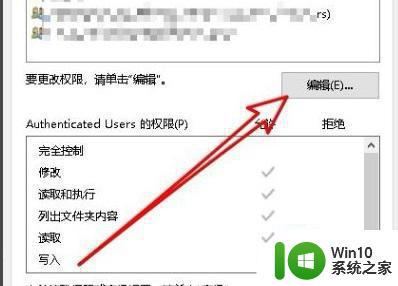
4、然后在编辑页面点击“添加”。
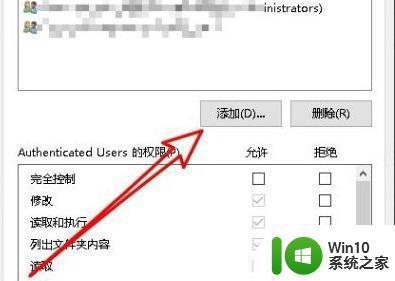
5、之后在下面输入超级管理员账户“administrator”,再点击右侧的“检查名称”。
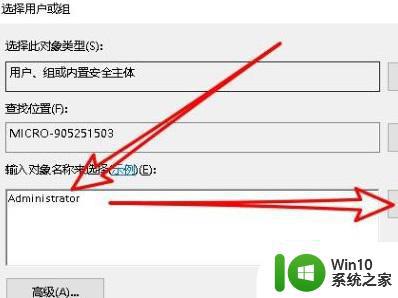
6、此时下面就会出现超级用户的地址,点击右下角的“确定”。
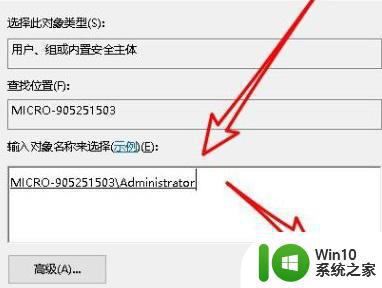
7、这样就为这个文件添加了超级用户,此时大家可以看到用户权限。
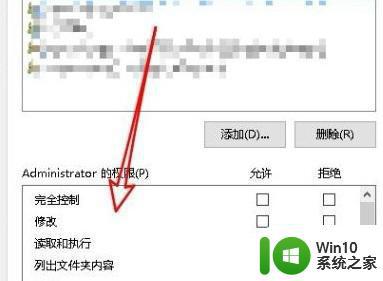
8、最后勾选“完全控制”点击应用即可快速的删除。
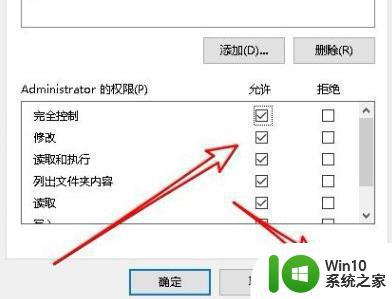
通过上述步骤设置,我们获取win10系统system权限,拥有随意删除文件的权利,有遇到相同疑问的,赶紧参考上文步骤解决。